ContOS Linux下VNC Server远程桌面配置详细
1 用su命令 修改当前 终端 用户为 root
2.检测是否安装 桌面端 软件
a. GNOME桌面
# yum groupinstall "X Window System" "Desktop"(CentOS 6.x安装GNOME桌面环境)
或
yum groupinstall "Desktop"
b. XFce桌面(跟上面选择一个)
# yum groupinstall Xfce(CentOS安装Xfce桌面环境,可选,Xfce比 GNOME 消耗资源小)
c. 安装中文支持
yum groupinstall "Chinese Support"
d. 编辑系统编码配置为 LANG="zh_CN.UTF-8"
cd /etc/sysconfig
vi i18n
LANG="zh_CN.UTF-8"
Esc
:wq
3.执行 安装命令
省略一堆下载提示
4.添加启动项
chkconfig --add vncserver
5.设置VNC Server 连接密码
You will require a password to access your desktops.
Password: <--输入密码
Verify: <--重复密码
提示 在当前用户主目录下 生成 .vnc 目录 和 配置文件
也可以通过密码命令 修改密码:
Password: <--输入密码
Verify: <--重复密码
6. 修改 xstartup 文件,把最后的 twm & 删掉,并加上 gnome-session &
执行:
cd /root/.vnc/ <- 进入vnc目录
7. VNC配置
下面尝试启动VNC Server
正在启动 VNC 服务器:no displays configured [失败]
错误说明 没有配置
用vi打开配置文件:
vi命令说明:
i 进入insert模式
Ecs 退出模式回到命令模式
:w 保存 不退出 vi
:w file 另存为 不退出vi
:w! 强制保存 不退出 vi
:wq 保存并退出vi
:wq! 强制保存并退出 vi
:q 不保存 退出 vi
:q! 不保存 强制退出 vi
:e! 放弃所有修改,从上次保存文件内容开始再编辑
打开配置文件,看到两行注释掉的行:
# VNCSERVERARGS[2]="-geometry 800x600 -nolisten tcp -localhost"
VNCSERVERARGS[2]="-geometry 1024x768 -alwaysshared"
-alwaysshared表示同一个显示端口允许多用户同时登录
tcp 0.0.0.0:5901
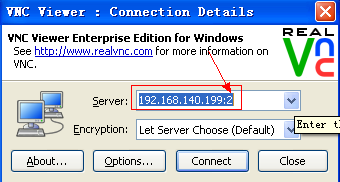
ssh到linux上通过命令行启动 vnc server,会分配一个桌面号(例如1)。
然后通过vnc viewer,输入服务器的IP和桌面编号,如:172.28.10.113:1
而后输入VNC连接密码就可以登录了。
特别注意:一定要记下自己的桌面号,在不用的时候,使用命令
vncserver -kill :桌面号
把你的桌面号删除,以免占用资源。
由于默认的配置是终端登陆方式,如果使用桌面图形登陆,需要修改自己home目录下的 .vnc/xstartup文件中的内容。
修改方式是:将 xstartup中的 “twm &” 修改为 “gnome &”,并kill掉前面创建的桌面号,重新创建即可登陆桌面环境。
http://blog.csdn.net/txg703003659/article/details/6619652





